
パソコンのデータ移行はどう行う?移すべきデータや注意点も解説
2025.6.4[更新]
パソコンを買い替えたときには、データ移行が必要です。普段あまり行うことのない作業なので、手順に不安を感じたり、面倒に思ったりする方もいるかもしれません。今回は、新しいパソコンに移すべきデータや移行前に行うことのほか、データ移行の方法と注意点について解説します。また、パソコンのデータ移行が必要となるケースとして最も多い、パソコンの買い替えタイミングについても見ていきましょう。

Joshin web パソコン担当者「牛丼」が、パソコンのデータ移行の方法について解説します!
移行すべきパソコンのデータには何がある?
パソコンの中にはさまざまなデータが入っていますが、これらをそのまま新しいパソコンに移行しても、使えるとは限りません。これまで使用していたパソコンから、新しいパソコンに移行すべきデータとしては、下記のようなものがあります。
新しいパソコンに移行すべきデータの例
- 文書ファイルや写真、音楽、動画データ
- メールのアカウント設定や送受信データ(Outlookなど)
- ウェブブラウザのブックマーク(お気に入り)
- アドレス帳
- ユーザ辞書
パソコンのデータ移行前に行うべきこと
パソコンのデータ移行をする際は、これまで使用していたパソコンのデータを整理したり、ログイン情報を再確認したりといった準備を行うことが大切です。滞りなくデータの移行を成功させるには、次のような作業を事前に済ませておきましょう。
移行データの整理と保存
データを整理しておくと、パソコンのデータ移行作業がスムーズに行えます。不要なデータを削除し、移したいデータをわかりやすくまとめた上で、USBメモリや外付けハードディスク(HDD)、クラウドサービスなどに保存してください。データの移行を機に、不要な写真や動画データなどを整理しておくことは、ストレージの節約にもつながるので一石二鳥です。

ログイン情報の整理
ログイン情報の整理は、データを移行して新しいパソコンをスムーズに利用するために欠かせない作業です。自動ログインにしているウェブサービスや有料ソフトのアカウント情報を確認して、IDやパスワードなどを控えておきましょう。なお、パスワードが思い出せない場合などは、これまで使用していたパソコンでアクセスできるうちに、再設定を行うのがおすすめです。
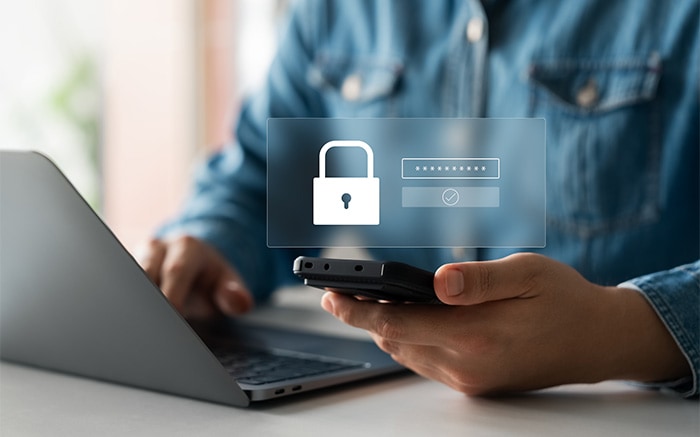
有料ソフトウェアのライセンス引き継ぎ
パソコンを買い替えた場合、有料ソフトウェアのライセンスは、新しいパソコンでも使用できることが一般的です。ソフトウェアにもよりますが、これまで使っていたパソコンからソフトウェアをアンインストールし、新しいパソコンにインストールし直した上で、ライセンス情報を再入力してください。

スケジュールや時間の確保
パソコンのデータ移行には、想定よりも長い時間を要する場合があります。夜間や休日など、ゆとりを持って行えるタイミングを選んで行ってください。
所要時間は、移行するデータをひとつずつ吟味するのか、Windowsの設定やメール・写真といった最低限のデータを、とりあえず移せれば問題ないのかなどによって変わります。また、後述するデータ移行の方法によっても、必要な時間の長さは異なります。いずれにしても、落ち着いて取り掛かれる時間を確保してから行うことがおすすめです。

新しいパソコンのセットアップ
新しく購入したパソコンにデータ移行をするなら、新しいパソコンのセットアップも必要です。Windowsのライセンス認証を済ませたり、OSの状態を最新にするために、Windows Updateを行ったりしてください。プリンターをはじめとする、周辺機器との接続も済ませておくのがおすすめです。
また、これまで使用していたパソコンと壁紙やフォントを合わせるなど、こだわりの設定があれば調整しておくといいでしょう。

パソコンのデータ移行の方法
パソコンのデータを移行する方法は、いくつかあります。ご自身に合った方法を選ぶことが、スムーズなデータ移行をするためのポイントといえるでしょう。ここでは、一般的なパソコンのデータ移行の方法と、それぞれの特長を解説します。
外部記憶メディア経由
外部記憶メディアを持っている場合は、それらを利用してデータ移行を行えます。外付けハードディスクやSSDをはじめ、USBメモリ、CD-R・DVD-Rといったデータメディアなどを利用するのが一般的です。
データ移行の手順としては、これまで使用してきたパソコンに外部記憶メディアを接続し、保存したい写真や動画といったデータを選んでコピー(光学メディアであればデータ書き込み)します。次に、外部記憶メディアを新しいパソコンに接続し、内部ストレージにコピーすれば完了です。

有線ケーブル経由
LANケーブルを経由してデータ移行を行うことも可能です。データ移行の手順としては、これまで使用してきたパソコンと新しいパソコンをLANケーブルで接続して、2台のパソコンのネットワークをデータの共有ができるように設定し、必要なデータを転送します。
大容量のデータでも高速に移行できる点が強みですが、2台のパソコンに有線LANポートがある(またはUSBポートからLANポートへの変換アダプタを用意している)ことが条件です。また、ネットワークの設定がやや難しいため、パソコンに詳しい方向けの方法といえるでしょう。
そのほか、パソコンのUSBポートを利用して、ネットワーク設定もいらず簡単にデータ移行ができる、専用の「リンクケーブル」を利用する方法もあります。

クラウドサービス経由
インターネット上にデータを保存できるクラウドサービスを利用して、パソコンのデータ移行を行うことが可能です。例えば、クラウドサービスの「OneDrive」や「iCloud」「Dropbox」「Google ドライブ」などが候補となります。
新しいパソコンでクラウドサービスに接続できるように設定すれば、データ移行は簡単です。一方で、無料で利用できるストレージ容量は各サービスともに少なく、大容量データのアップロードにも時間がかかります。動画や画像など、大容量のデータが多い場合は不向きな方法といえるでしょう。

PC移行ソフトウェアや転送ツール
パソコンのデータ移行を容易に行うための、PC移行ソフトウェアや転送ツールを使用するのも、選択肢のひとつです。データやパスワード設定だけでなく、ソフトウェアも新しいパソコンにコピーできるものもあります。効率的にデータを引っ越しさせたい方は、こうしたツールの利用を検討してみるといいでしょう。
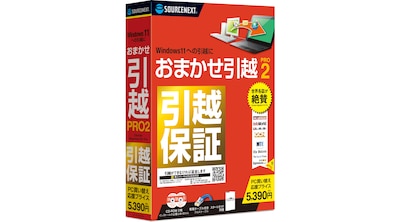
データ移行サービス
データ移行の時間が取れなかったり、重要なデータをミスなく移行したかったりする場合は、プロのデータ移行サービスに任せるのもひとつの手です。サービスにもよりますが、新しいパソコンをこれまで使用してきたパソコンと同じ感覚で使えるように、環境設定もしてくれます。
弊社の「おまかせ訪問サポート」は、デジタル機器の接続や設定など、面倒な作業を専門スタッフがご自宅まで訪問してサポートするサービスです。パソコンの各種設定を行う基本プランをはじめ、データ移行作業・バックアップ作業などのオプションメニューもございます。
パソコンのデータ移行を行うときの注意点
パソコンのデータ移行を行う際には、注意すべき点がいくつかあります。頻繁に行う作業ではないため、過去にデータ移行の経験がある方でも、思わぬミスが原因で移行に失敗してしまうかもしれません。ここでは、パソコンのデータ移行時に、注意すべき点を紹介します。
移行できないデータがある
移行作業を滞りなく行っても、中には引き継ぐことのできないデータがある点は心にとめておいてください。例えば、PC移行ソフトウェアを使うケースを除き、これまで使用してきたパソコンで使っていたソフトウェアを新しいパソコンに移行しても、保存していたID やパスワードといったログイン情報は引き継ぐことができません。また、ネットワーク設定なども引き継げないため、事前に必要な情報を控えておきましょう。

ノートパソコンは電源を確保する
ノートパソコンのデータ移行を行う際には、コンセントにつないで電源を確保しておきましょう。移行作業には長時間かかる場合もあるため、途中でバッテリー切れになってしまうと、データ移行が失敗してしまいます。

移行時間にゆとりを持っておく
パソコンの移行作業には、想定よりも多くの時間がかかることがあります。また、必要な情報を控えるのを忘れていた場合などは、いったん作業を中断して、これまで使用していたパソコンをチェックしなければなりません。時間が足りずに焦ってしまわないよう、落ち着いて作業できる時間を確保しておくことが大切です。
パソコンの処分は慎重に
これまで使用してきたパソコンが不要になる場合は、データ漏洩のリスクなどを考えて、慎重に処分することをおすすめします。たとえパソコンを初期化したとしても、復元ソフトなどを利用するとデータが復元できてしまう点には注意が必要です。初期化するだけでは、個人情報などが漏洩するリスクが残ってしまいます。
データを完全に抹消するにはハードディスクやSSDを物理的に破壊したり、専用のソフトを使って既存データを上書きしたりする必要があります。データ抹消に特化したソフトがリリースされているので、チェックしてみてください。
また、ご自身でデータ抹消を行うのはハードルが高いと感じる方は、専門業者などへの依頼も検討しましょう。
パソコンを買い替えるタイミングとは?
パソコンのデータ移行が必要となるケースとして最も多いのは、新しいパソコンを購入したときです。では、どんなときに現在使用しているパソコンから新しいパソコンへと買い替えれば良いのでしょうか。ここでは、パソコンを買い替えるのにおすすめのタイミングについて解説します。
故障や動作不良
パソコンの故障や動作不良が起こったときは、わかりやすい買い替えタイミングといえます。「パソコンの電源を入れても起動しない」「画面がちらつく」「頻繁に固まる」「パソコンの内部から異音がする」といった不具合が発生するようなら、買い替えを検討しましょう。
購入後、一定年数の経過
気がついたら、同じパソコンをもう何年も使っているという方は多いかもしれません。パソコンは、目安として購入から5年経過すると、技術やソフトの進化にパソコンのスペックが見合わなくなったり、ノートパソコンの場合バッテリー持ちが悪くなったりする傾向があります。
ちょっとしたストレスを感じながらパソコンを使用するのは精神衛生的にも良くないので、現在お持ちのパソコンの購入時期を確認してみてはいかがでしょうか。
性能やスペック不足
ご自身の行っている作業に関して、性能やスペック不足を感じた場合は、たとえ購入してから時間が経っていないパソコンでも、買い替えが必要となることがあります。
例えば、想定していなかった動画編集の用途でパソコンを使うことになったケースや、パーツを交換してもやりたいゲームのスペックを満たせないケースなどが該当します。また、パソコンの利用環境が変わり、ノートパソコンの大きさや重さにストレスを感じるようになった場合も、持ち運びの利便性を上げるために買い替えが必要となるかもしれません。
データ移行を滞りなく行って、新しいパソコンの環境を快適にしよう
一般的に、パソコンを買い替えたときは、これまで使用していたパソコンからデータを移行する作業が発生します。データ移行にはいくつかの方法がありますが、環境やスケジュールなども考慮して、ご自身に合ったものを選択してください。
また、移行が完了しただけで安心せずに、これまで使用してきたパソコンを適切に処分することも大切です。個人情報などのデータが漏洩しないよう、専用ソフトや専門業者を利用して、確実にデータを消去しましょう。













































